Microsoft dường như đang thực hiện sứ mệnh kích hoạt Thanh tác vụ trong Windows 10. Gần đây, Microsoft tích hợp nút Gặp ngay bây giờ trên Thanh tác vụ bên cạnh Ngày và tùy chọn Thời gian. Đây là một tiện ích bổ sung không liên quan cho những người không thường xuyên sử dụng cuộc gọi điện video trên máy Windows 10. Đọc bài đăng để tìm hiểu về Meet Now và cách xóa nó khỏi Thanh tác vụ trong Windows 10.

Theo xu hướng cuộc gọi điện video hiện tại của người tiêu dùng và các chuyên gia, Microsoft đã thêm một tiện ích gọn gàng có tên Meet Now với Windows 10 phiên bản 20H2. Đó là câu trả lời của Microsoft để Thu phóng để thực hiện cuộc gọi điện video dễ dàng và liền mạch khi đang di chuyển.
Tuy nhiên, không phải ai cũng cần nút Meet Now mang thương hiệu Skype trên thanh tác vụ. Ngoài ra, nếu bạn đang sử dụng Google Meet hoặc Zoom cho nhu cầu gọi điện video của mình, thì nút Meet Now sẽ vô dụng.
What Is Meet Now trong Windows 10
Microsoft lần đầu tiên thêm chức năng Meet Now vào ứng dụng Skype. Và giờ đây, nó hoạt động như một phím tắt trên khay hệ thống.
Chỉ với một cú nhấp chuột, bạn có thể soạn cuộc gọi điện video, chia sẻ liên kết với những người tham gia bằng ứng dụng email hoặc nhắn tin. Tin tốt là những người dùng khác không cần tài khoản Skype để tham gia cuộc họp. Tất cả những gì họ cần là liên kết mời và mật khẩu hợp lệ để tham gia cuộc họp.
Ngoài ra, việc soạn hoặc tham gia cuộc họp bằng nút Meet Now cực kỳ dễ dàng. Chỉ cần nhấp vào nút gạt Gặp ngay, chọn Gặp ngay và bạn đã sẵn sàng tạo cuộc gọi điện video với bạn bè và gia đình bằng cách sử dụng web Skype.
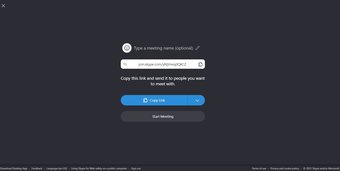
Meet ngay bây giờ để dễ sử dụng và thuận tiện. Tuy nhiên, nếu bạn đang sử dụng các ứng dụng đối thủ cho nhu cầu gọi điện video, bạn nên xóa tích hợp Meet now khỏi thanh tác vụ. Đây là cách thực hiện.
1. Ẩn nút Gặp ngay bây giờ
Đây là cách dễ nhất để ẩn nút Gặp ngay trên Windows 10. Di con trỏ chuột đến nút Gặp ngay và nhấp chuột phải vào nút.
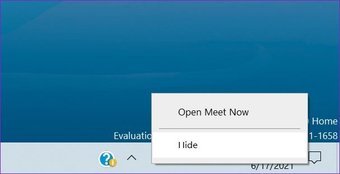
Chọn Ẩn từ trình đơn sau. Và đó là nó. Gặp gỡ ngay bây giờ sẽ không làm phiền bạn trên thanh tác vụ nữa.
2. Tắt Meet Now từ Cài đặt
Có một cách khác để tắt nút Meet Now từ thanh tác vụ. Sử dụng ứng dụng Cài đặt, người ta có thể tùy chỉnh trải nghiệm thanh tác vụ trên Windows 10. Thực hiện theo các bước bên dưới.
Bước 1: Mở ứng dụng Cài đặt trên Windows 10 (Sử dụng phím Windows + I ).
Bước 2: Đi tới trình đơn Cá nhân hóa.
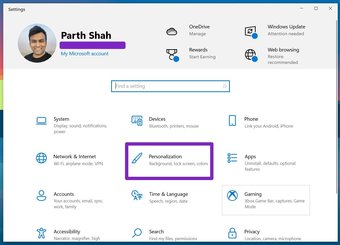
Bước 3: Chọn Thanh tác vụ từ trình đơn bên.
Bước 4: Nhấp vào Bật hoặc tắt biểu tượng hệ thống từ trình đơn Khu vực thông báo.
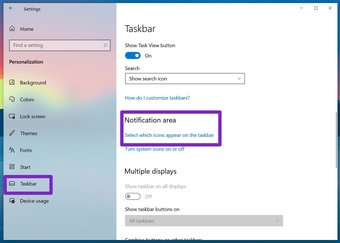
Bước 5: Tắt chuyển đổi Meet Now từ trình đơn sau.
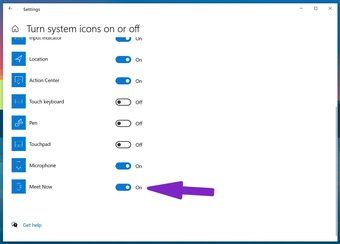
Nếu các bước này là quá nhiều đối với bạn thì bạn chỉ cần tìm kiếm biểu tượng hệ thống trong Windows 10 Hộp tìm kiếm cài đặt. Nó sẽ trực tiếp dẫn bạn đến menu bật hoặc tắt biểu tượng hệ thống trong ứng dụng Cài đặt.
Cũng trên Công nghệ hướng dẫn
# cửa sổ 10
Nhấp vào đây để xem trang bài viết về windows 10 của chúng tôi
3. Xóa Meet Now bằng Trình chỉnh sửa chính sách nhóm
Đối với hầu hết người dùng, hai thủ thuật trên sẽ hoạt động hoàn toàn tốt. Người dùng thành thạo có thể cân nhắc sử dụng Trình chỉnh sửa chính sách nhóm để xóa nút Meet Now khỏi thanh tác vụ. Xin lưu ý rằng Group Policy Editor chỉ khả dụng cho người dùng Windows 10 Pro, Enterprise và Education. Người dùng Windows 10 Home không thể sử dụng nó.
Ngoài ra, việc tạo Chính sách nhóm có thể thay đổi cài đặt cho toàn bộ máy tính, ảnh hưởng đến mọi người dùng trên máy hơn là một tài khoản Windows.
Thực hiện theo các bước bên dưới.
Bước 1: Nhấn vào nút Windows và nhập gpedit.
Bước 2: Nhấn Enter và mở Local Group Policy Editor.
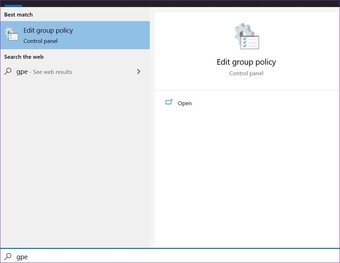
Bước 3: Điều hướng đến Cấu hình người dùng> Mẫu quản trị> Menu Bắt đầu và Thanh tác vụ.
Bước 4: Cuộn xuống và chọn Xóa tùy chọn biểu tượng Gặp gỡ ngay.
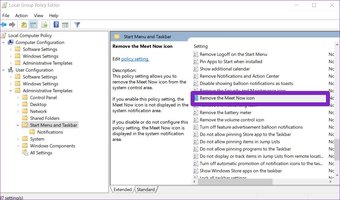
Bước 5: Nhấp đúp để mở tùy chọn và chọn Đã bật từ trình đơn sau.
Bước 6: Nhấn Áp dụng ở dưới cùng.
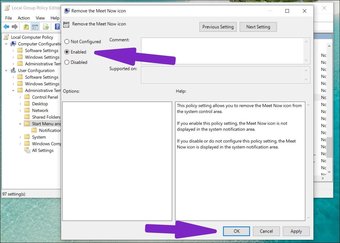
Khởi động lại PC và bạn có thể sử dụng mà không cần nút Meet Now trên thanh tác vụ.
Một cũng có thể tắt tùy chọn Meet Now từ menu Windows Registry . Nhưng chúng tôi sẽ không khuyên sử dụng điều đó cho người dùng bình thường vì thực hiện sai các thay đổi đối với sổ đăng ký của bạn có thể dẫn đến hậu quả không mong muốn.
Ẩn Meet Now trên Windows 10
Rất tiếc, bạn không thể loại bỏ hoàn toàn chức năng Meet Now trong Windows 10. Người ta chỉ có thể ẩn nút bằng cách sử dụng các thủ thuật ở trên.
Theo cá nhân của chúng tôi trải nghiệm, chúng tôi nhận thấy Meet Now có chức năng gọi điện video phù hợp. Nhưng một lần nữa, nó không phù hợp với những người sử dụng Google Meet, Teams hoặc Zoom.
Tiếp theo: Các biểu tượng hệ thống có biến mất khỏi Thanh tác vụ không? Đọc bài đăng dưới đây để tìm hiểu cách khắc phục sự cố biểu tượng thanh tác vụ ẩn trên Windows 10.
Bài viết trên có thể chứa các liên kết liên kết giúp hỗ trợ Guiding Tech. Tuy nhiên, nó không ảnh hưởng đến tính toàn vẹn biên tập của chúng tôi. Nội dung vẫn không thiên vị và xác thực.

